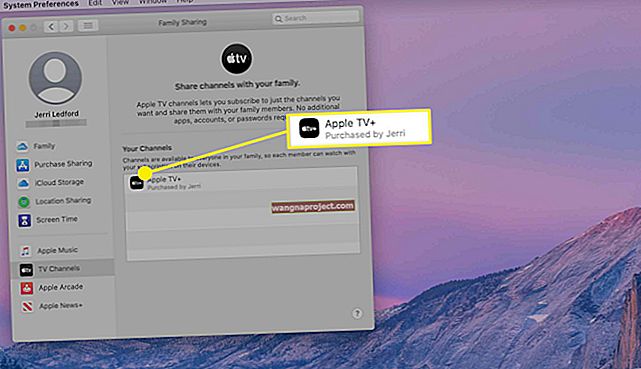Някои потребители на iPad съобщават, че са получили съобщение за грешка „Вашето местоположение не може да бъде определено“, когато се опитват да използват услуги за местоположение в Карти или други приложения.
Имайте предвид, че iPad-ове само с Wi-Fi може да не могат да определят местоположението, ако са свързани с Wi-Fi мрежа в селски район или друго място, където горещите точки са оскъдни и устройството не може да се триангулира.
Услугите за местоположение на вашия iPad използват GPS, Bluetooth, достъпни точки за достъп до Wi-Fi и клетъчни кули, за да определят вашето местоположение. Следователно точността му при определяне на местоположението също може да варира значително (вижте тази статия от базата знания на Apple за обяснение как работят услугите за местоположение на iPad).
Потенциални корекции за грешка „Вашето местоположение не може да бъде определено“ на iPad
- Включете Find my iPad: Посетете настройките на iCloud в Settings> Apple ID> iCloud и включете Find My. След няколко минути услугите за местоположение могат да започнат да работят отново
- Проверете за ограничения . Уверете се, че нямате активирано време на екрана или някакви ограничения за услуги за поверителност и местоположение
- Включете компаса. Калибрирането на компаса на вашия iPad може да е изключено. Проверете Настройки> Поверителност> Услуги за местоположение> Системни услуги> Калибриране на компас
- Отидете в Настройки> Поверителност> Услуги за местоположение и се уверете, че Услугите за местоположение и Карти са настроени на Докато се използва.
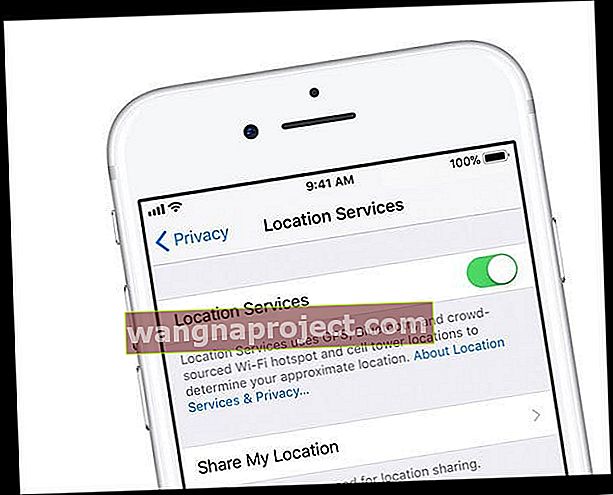
- Проверете датата, часа и часовата зона на вашия iPad . Отидете в Настройки> Общи> Дата и час. Ако е възможно, използвайте Set Automatically или го задайте ръчно, ако желаете
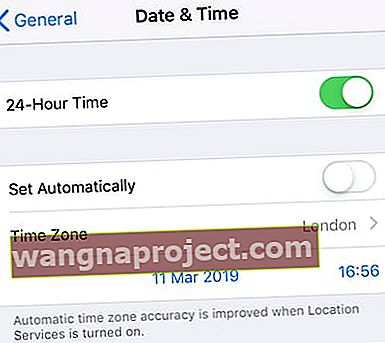 С автоматично изключено Задаване можете ръчно да изберете датата и часа.
С автоматично изключено Задаване можете ръчно да изберете датата и часа. - Уверете се, че клетъчните данни и / или Wi-Fi са включени и че имате активна връзка
 Уверете се, че клетъчните данни са включени!
Уверете се, че клетъчните данни са включени! - Рестартирайте приложението Maps . Отворете превключвателя на приложението си и плъзнете нагоре по приложението и направете пауза, след това плъзнете отново нагоре в визуализацията на приложението, за да го затворите. След това отворете отново Maps
- Рестартирайте или принудително рестартирайте вашето устройство

- На iPad без бутон за начало и iPhone 8 или по-нова версия: Натиснете и бързо освободете бутона за увеличаване на звука. Натиснете и бързо освободете бутона за намаляване на звука. След това натиснете и задръжте бутона Side / Top / Power, докато устройството се рестартира.
- На iPhone 7 или iPhone 7 Plus: Натиснете и задръжте бутоните Side и Volume за поне 10 секунди, докато не видите логото на Apple.
- На iPhone 6s и по-стари версии iPad с бутон Home или iPod touch: Натиснете и задръжте бутоните Home и Top (или Side) за поне 10 секунди, докато видите логото на Apple.
- Опитайте различно местоположение или превключете на друга Wi-Fi мрежа, като отворите Настройки> WiFi
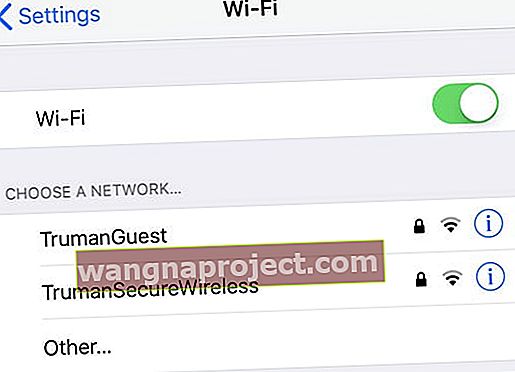
- Отидете на обществено място за wifi и вижте дали вашето местоположение работи на това място
Изпратете местоположението на Skyhook
IPad само за Wi-Fi използват Skyhook Wireless за определяне на местоположението. Като такъв, ако вашият район не е в базата данни на Skyhook, вашият iPad може да не е в състояние да определи местоположението.
Придвижете се до тази страница и картографирайте вашето местоположение, след това определете MAC адреса на вашата Wi-Fi мрежа и го изпратете.
Съобщете за този проблем от вашия iPhone, iPad или iPod touch
Можете да съобщите за проблем от тези функции на Apple Maps:
- Карта
- Търсене
- Навигация
- Транзит
- Качество на изображението
- Докоснете иконата „i“ в горния десен ъгъл
- Докоснете Подаване на сигнал за проблем
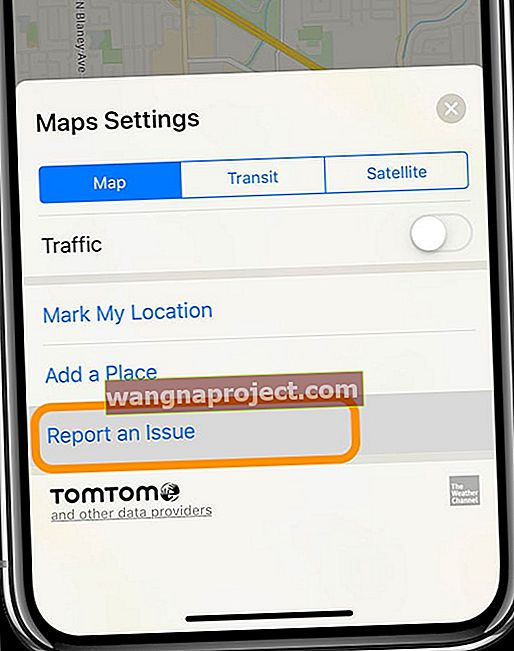
- Изберете проблема си от опциите и следвайте инструкциите на екрана, за да предоставите допълнителна информация
- Изберете дали е добре или не Apple да се свърже с вас с въпроси относно съобщения ви проблем, като отворите Настройки> Карти> Последващи действия по имейл
Проблеми с приложението Google Maps?
- На вашия iPhone или iPad отворете Settings> Privacy
 Location Services
Location Services - Уверете се, че превключвателят до „Услуги за местоположение“ е зелен
- Превъртете надолу и изберете Google Maps
- Изберете Докато използвате приложението или Винаги. Историята на местоположенията работи най-добре за Google Maps, когато услугите за местоположение са настроени на Винаги

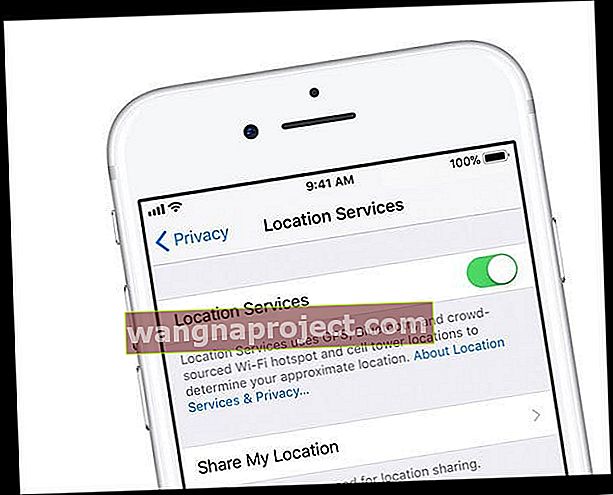
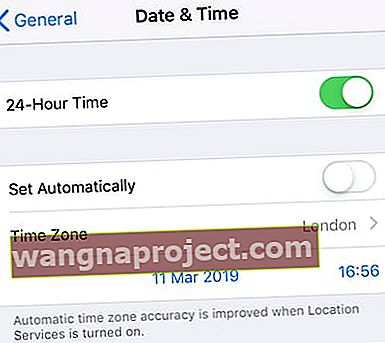 С автоматично изключено Задаване можете ръчно да изберете датата и часа.
С автоматично изключено Задаване можете ръчно да изберете датата и часа. Уверете се, че клетъчните данни са включени!
Уверете се, че клетъчните данни са включени!
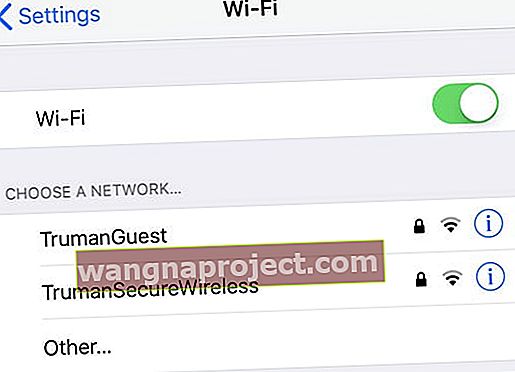
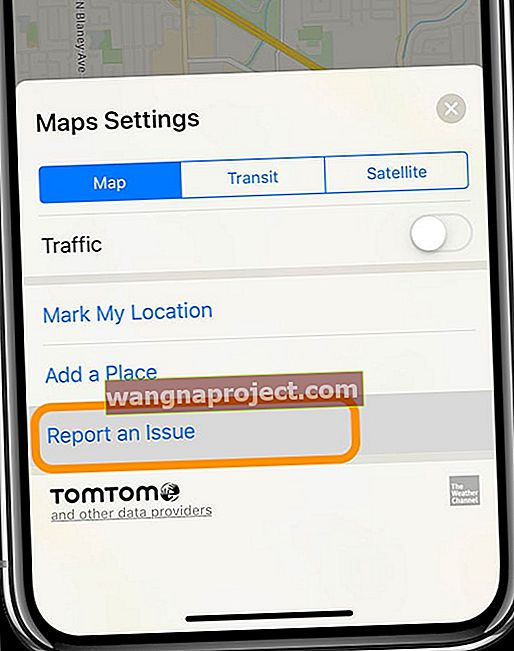
 Location Services
Location Services